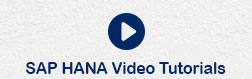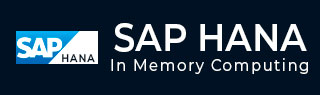
- SAP HANA 教程
- SAP HANA - 首頁
- SAP HANA 簡介
- SAP HANA - 概述
- 記憶體計算引擎
- SAP HANA - Studio
- Studio 管理檢視
- SAP HANA - 系統監控
- SAP HANA - 資訊建模器
- SAP HANA - 核心架構
- SAP HANA 建模
- SAP HANA - 建模
- SAP HANA - 資料倉庫
- SAP HANA - 表格
- SAP HANA - 包
- SAP HANA - 屬性檢視
- SAP HANA - 分析檢視
- SAP HANA - 計算檢視
- SAP HANA - 分析許可權
- SAP HANA - 資訊組合器
- SAP HANA - 匯出和匯入
- SAP HANA 安全性
- SAP HANA - 安全性概述
- 使用者管理與維護
- SAP HANA - 身份驗證
- SAP HANA - 授權方法
- SAP HANA - 許可證管理
- SAP HANA - 審計
- SAP HANA 資料複製
- SAP HANA - 資料複製概述
- SAP HANA - 基於 ETL 的複製
- SAP HANA - 基於日誌的複製
- SAP HANA - DXC 方法
- SAP HANA - CTL 方法
- SAP HANA - MDX 提供程式
- SAP HANA SQL
- SAP HANA - SQL 概述
- SAP HANA - 資料型別
- SAP HANA - SQL 運算子
- SAP HANA - SQL 函式
- SAP HANA - SQL 表示式
- SAP HANA - SQL 儲存過程
- SAP HANA - SQL 序列
- SAP HANA - SQL 觸發器
- SAP HANA - SQL 同義詞
- SAP HANA - SQL 執行計劃
- SAP HANA - SQL 資料分析
- SAP HANA - SQL 指令碼
- SAP HANA 有用資源
- SAP HANA - 問答
- SAP HANA - 快速指南
- SAP HANA - 有用資源
- SAP HANA - 討論
SAP HANA - 屬性檢視
在 SAP HANA 建模中,屬性檢視是在維度表之上建立的。它們用於連線維度表或其他屬性檢視。您也可以從其他包中已存在的屬性檢視複製新的屬性檢視,但這不允許您更改檢視屬性。
屬性檢視的特點
HANA 中的屬性檢視用於連線維度表或其他屬性檢視。
屬性檢視用於分析和計算檢視中的分析以傳遞主資料。
它們類似於 BM 中的特徵,幷包含主資料。
屬性檢視用於最佳化大型維度表中的效能,您可以限制屬性檢視中進一步用於報表和分析目的的屬性數量。
屬性檢視用於建模主資料以提供一些上下文。
如何建立一個屬性檢視?
選擇要在其下建立屬性檢視的包名稱。右鍵單擊包→轉到新建→屬性檢視

單擊屬性檢視後,將開啟一個新視窗。輸入屬性檢視名稱和描述。從下拉列表中,選擇檢視型別和子型別。在子型別中,有三種類型的屬性檢視:標準、時間和派生。
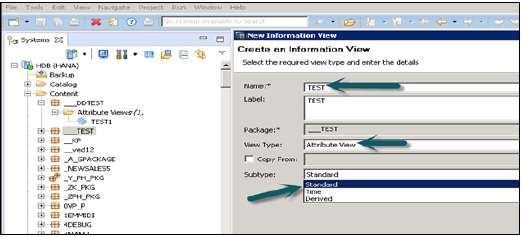
時間子型別屬性檢視是一種特殊型別的屬性檢視,它向資料基礎新增時間維度。輸入屬性名稱、型別和子型別,然後單擊“完成”,它將開啟三個工作窗格:
包含資料基礎和語義層的場景窗格。
詳細資訊窗格顯示新增到資料基礎的所有表的屬性以及它們之間的連線。
輸出窗格,我們可以在其中新增來自詳細資訊窗格的屬性以在報表中進行篩選。
您可以透過單擊資料基礎旁邊的“+”號將物件新增到資料基礎。您可以在場景窗格中新增多個維度表和屬性檢視,並使用主鍵連線它們。
當您單擊資料基礎中的“新增物件”時,您將獲得一個搜尋欄,您可以從中將維度表和屬性檢視新增到場景窗格。將表或屬性檢視新增到資料基礎後,可以使用詳細資訊窗格中的主鍵連線它們,如下所示。

連線完成後,在詳細資訊窗格中選擇多個屬性,右鍵單擊並新增到輸出。所有列都將新增到輸出窗格。現在單擊“啟用”選項,您將在作業日誌中收到確認訊息。
現在您可以右鍵單擊屬性檢視並進行資料預覽。
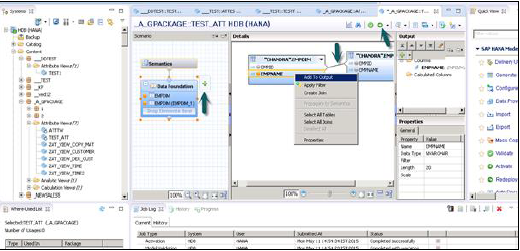
注意 - 當檢視未啟用時,它上面會有菱形標記。但是,一旦您啟用它,菱形就會消失,這確認檢視已成功啟用。
單擊資料預覽後,它將顯示已新增到“可用物件”下輸出窗格的所有屬性。
這些物件可以透過右鍵單擊並新增或透過拖動物件新增到標籤和值軸,如下所示: